2021.07.14
三斜面積計算表を作成する
三斜面積計算表を作成する方法です。 操作方法 下記いずれかの方法を選択して[外部変形]コマンドを実行・[その他]ツールバー→[外変]・メニューバー[その他]→[外部変形]↓[ファイル選択]ダイアログ↓[JWW_SMPL.BAT]をダブルクリ…
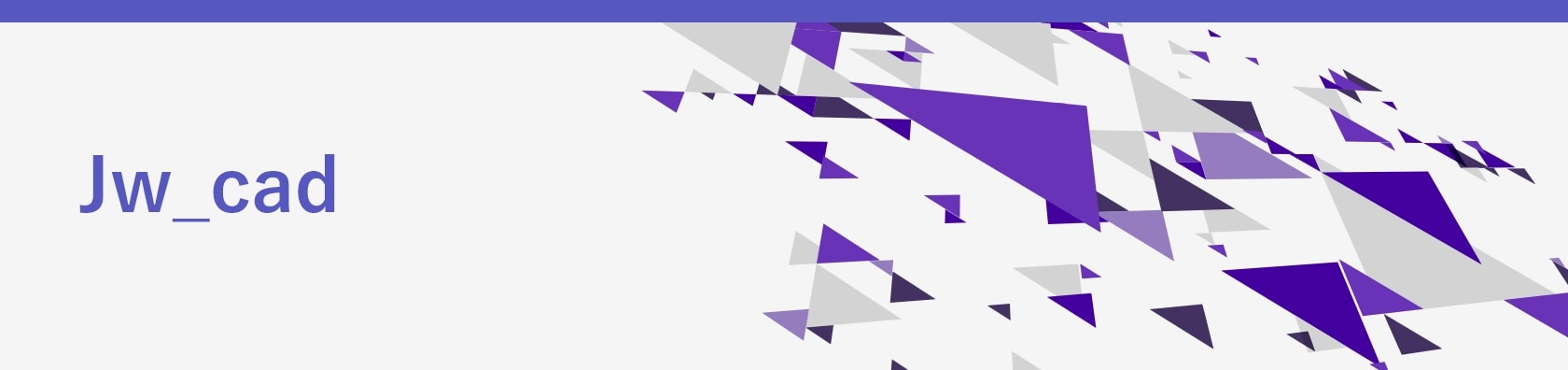
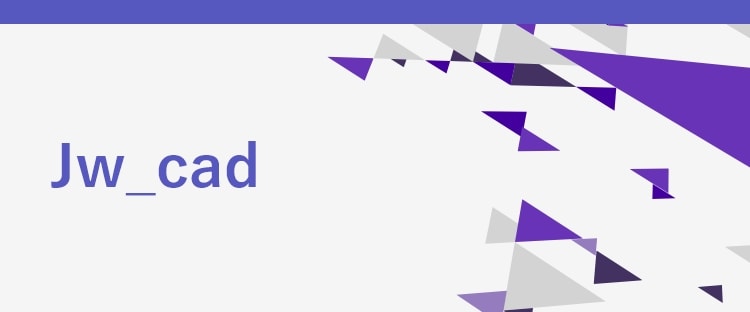
2021.07.14
三斜面積計算表を作成する方法です。 操作方法 下記いずれかの方法を選択して[外部変形]コマンドを実行・[その他]ツールバー→[外変]・メニューバー[その他]→[外部変形]↓[ファイル選択]ダイアログ↓[JWW_SMPL.BAT]をダブルクリ…
寸法の端部の矢印や、黒丸の大きさを変更する方法です。 矢印の大きさを変更する (操作方法)下記いずれかの方法を選択して[寸法]コマンドを実行・作図ツールバー[寸法]・メニューバー[作図]→[寸法]↓コントロールバー[設定] ↓[寸法設定]ダ…
2021.07.14
寸法の値のみを移動する方法です。 操作方法 下記いずれかの方法を選択して[寸法]コマンドを実行・作図ツールバー[寸法]・メニューバー[作図]→[寸法]↓コントロールバー[寸法値] ※コントロールバーの[方向]ボタンで、移動角度を任意方向、水…
2021.07.05
図形の座標を読み取って、各線の始点・終点の座標をテキストファイルに書き込む方法について説明します。 図形の座標を読み取って図面に書き込む方法は こちら図形の座標を読み取って面積表を作成する方法は こちら 図形の座標を読み取ってテキストファイ…
2021.07.05
図形の座標を読み取って、値を図面に配置する方法です。 図形の座標を読み取ってテキストファイルを作成する方法は こちら図形の座標を読み取って面積表を作成する方法は こちら 図形の座標を読み取って図面に書き込む (操作方法)下記いずれかの方法を…
2021.07.05
Excelファイルに測量座標が入力されている状態から、Jw_cadで座標を読み込んで敷地図を作成する方法です。 テキストファイルで入力した座標から図形を作成する方法は こちら Excelに入力されている測量座標を調整する Excelに入力さ…
2021.07.05
座標を入力したテキストファイルを読み込んで、図形を作成する方法です。 Excelで入力した座標から敷地図を作成する方法は こちら テキストファイルに座標を入力する (事前準備)座標を入力したテキストファイルを作成する (操作方法)新規テキス…
水平線に垂直線を書く場合など、オブジェクトに吸着させて作図する方法です。既にある線上の一点から(または一点に向かって)新たに線を作図したい場合は、「線上点・交点取得」を利用して作図します。 メニューバーを使用する (操作方法)線コマンド↓メ…
2020.12.01
[データ整理]コマンドの[重複整理]の機能で、重複している線や円弧を削除し、1つのデータにすることができます。ただし、線種・線色・レイヤが違う場合は削除されません。 操作方法 メニューバー[編集]→[データ整理]を選択 ↓範囲を選択し[選択…
2020.12.01
Jw_cadは範囲選択で文字を含める場合、終点は右クリックで指定します。 操作方法 メニューバー[編集]→[図形移動]を選択 ↓範囲選択したい始点を左クリック→終点を右クリック ※左下に表示されるステータスバーの指示メッセージを確認します↓…
2020.12.01
操作方法 メニューバー[設定]→[基本設定]を選択 ↓[一般(2)]タブ→[m単位入力]にチェックを入れる→[OK]
2020.12.01
下記方法でクロックメニューを非表示設定することが可能です。但し、右ドラッグでのクロックメニューは非表示設定が出来ません。 操作方法 メニューバー[設定]→[基本設定]を選択 ↓[一般(1)]タブ→[クロックメニューを使用しない]にチェックを…
2020.12.01
操作方法 メニューバー[設定]→[基本設定]を選択 ↓[一般(1)]タブ→[ステータスバーの文字を大きくする]にチェックを入れる ↓Jw_CADを再起動する ※[一般(1)]タブの[入力数値の文字を大きくする]で数値入力の文字を大きくするこ…
2020.09.29
文字を角度のついた線と平行に入力するには、「線角度」コマンドを使用して、平行にしたい線の角度を読み込みます。 操作方法 [文字]コマンド↓[文字入力]ダイアログ文字種・基点などを設定※コントロールバーの[水平][垂直]のチェックは外しましょ…
2020.06.23
(関連)Jw_cad 7.00以降 Jw-cadの標準機能で貼り付け可能な画像の種類は、Bitmap(拡張子:BMP)のみです。 操作方法 メニューバー[編集]→[画像編集]↓コントロールバー[画像挿入] ↓[開く]ダイアログ対象の.bmp…
ページを表示できません。
このサイトは、最新のブラウザでご覧ください。